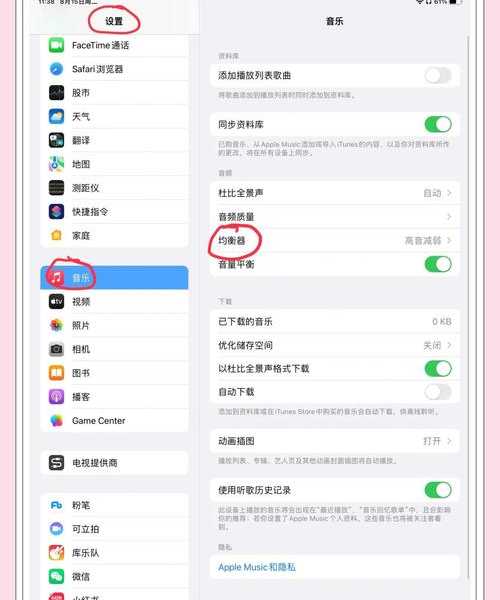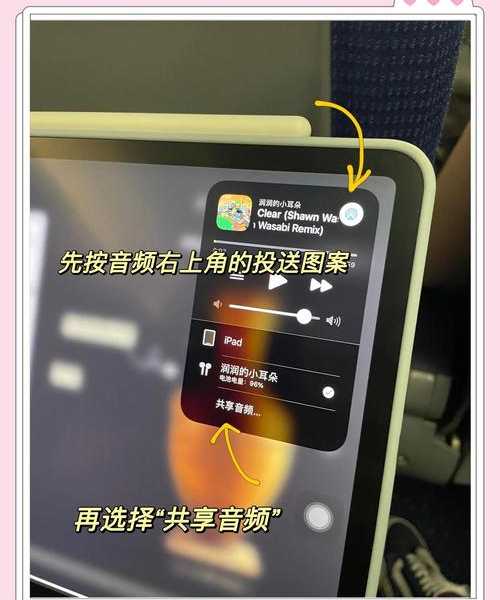别再折腾了!这才是AirPods连接Windows11的正确打开方式
前言:当苹果生态遇上微软系统
你是不是也遇到过这样的情况?
买了AirPods想在公司电脑上用,结果连接Windows11时各种问题频出。一会儿断连,一会儿声音卡顿,有时候甚至根本搜不到设备。
作为一个多年的果粉兼Windows重度用户,我今天就跟你分享一套亲测有效的
airpods windows11连接方案,让你在Windows系统上也能享受苹果耳机的便捷。
为什么AirPods连接Windows11会出问题?
蓝牙协议的那些事儿
其实问题不在于设备本身,而在于蓝牙协议的兼容性。
AirPods使用的是苹果优化的蓝牙协议,而Windows11虽然支持蓝牙,但驱动和协议栈跟macOS完全不同。
这里就要说到
Windows11的蓝牙管理机制了,它比之前的系统有了很大改进,但跟苹果设备的兼容性还需要一些技巧来优化。
常见的连接问题
- 设备搜索不到,或者时隐时现
- 连接后声音断断续续
- 麦克风无法正常工作
- 电量显示不准确
手把手教你完美连接
准备工作要做好
在开始连接之前,先确保你的设备都准备好了:
- 将AirPods放入充电盒,打开盒盖
- 长按充电盒背面的按钮,直到指示灯闪烁白光
- 在Windows11电脑上打开蓝牙设置
详细的连接步骤
第一步:进入蓝牙设置
点击任务栏的通知中心,找到蓝牙图标并右键选择“添加蓝牙设备”。
或者通过设置 → 蓝牙和设备 → 添加设备来完成。
第二步:配对设备
选择“蓝牙”选项,等待系统扫描到你的AirPods。
当看到“AirPods”或“AirPods Pro”出现时,点击连接。
这个过程可能需要几秒钟,请耐心等待。
第三步:配置音频设置连接成功后,还需要进行音频设置:
- 右键点击音量图标,选择“声音设置”
- 在输出设备中选择你的AirPods
- 同样在输入设备中设置麦克风
提升连接稳定性的进阶技巧
更新蓝牙驱动程序
很多时候连接不稳定是因为驱动程序过时。
建议定期检查并更新蓝牙驱动,特别是当你遇到airpods windows11连接不稳定的问题时。
可以通过设备管理器找到蓝牙设备,右键选择“更新驱动程序”。
调整蓝牙电源管理设置
Windows11为了省电,可能会限制蓝牙设备的性能。
在设备管理器中找到蓝牙适配器,在电源管理选项卡中取消“允许计算机关闭此设备以节约电源”的勾选。
这个设置对解决airpods windows11声音卡顿问题特别有效。
使用专门的蓝牙管理软件
如果你经常遇到连接问题,可以考虑使用第三方蓝牙管理工具。
这些工具能提供更稳定的连接和更多的功能选项,对于需要频繁在多个设备间切换的用户来说特别实用。
实际使用中的小技巧
快速切换设备
虽然AirPods在Windows11上无法像在苹果生态中那样无缝切换,但还是有一些技巧可以提高效率。
比如,你可以通过快速断开和重新连接来在不同设备间切换,虽然不如原生支持方便,但比完全重新配对要快得多。
电量查看方法
在Windows11上查看AirPods电量没有macOS那么方便,但也不是没有办法。
你可以安装一些第三方工具,或者通过系统自带的蓝牙设备属性来查看大概的电量状态。
麦克风使用技巧
很多用户反映AirPods连接Windows11后麦克风效果不佳。
这通常是因为系统默认使用了“Hands-free”模式,音质会打折扣。
建议在语音通话时再启用麦克风,平时听音乐时使用“立体声”模式以获得更好的音质。
常见问题解决方案
| 问题现象 | 可能原因 | 解决方案 |
|---|
| 设备搜索不到 | 蓝牙未开启或距离过远 | 检查蓝牙开关,确保设备在有效范围内 |
| 连接后立即断开 | 驱动程序问题 | 更新蓝牙驱动程序 |
| 声音卡顿 | 信号干扰或电源管理 | 远离干扰源,调整电源设置 |
| 麦克风不工作 | 输入设备未正确设置 | 检查声音设置中的输入设备 |
我的使用体验和建议
经过长时间的测试和使用,我发现
airpods windows11的兼容性其实比想象中要好。
虽然不如在苹果生态中那么完美,但日常使用完全足够。
特别是对于需要在不同平台间工作的用户来说,掌握这些技巧能大大提升工作效率。
给不同用户的建议
办公用户
如果你主要用来开会和听音乐,现在的连接方案完全够用。
建议投资一个质量好一点的蓝牙适配器,能显著提升连接稳定性。
游戏玩家
对延迟比较敏感的用户可能需要考虑专门的游戏耳机。
虽然AirPods的延迟在可接受范围内,但对于竞技游戏来说可能还不够理想。
音质追求者
如果你对音质有很高要求,建议在有线连接和AirPods之间根据使用场景灵活选择。
总结
通过今天的分享,相信你已经掌握了
airpods windows11完美连接的所有技巧。
记住,技术是为我们服务的,不要因为设备间的兼容性问题影响你的使用体验。
如果你在实践过程中遇到任何问题,欢迎在评论区留言讨论。
我会根据大家的反馈继续更新和优化这个方案。
希望这篇教程能帮助你在Windows11上更好地使用AirPods,享受科技带来的便利!